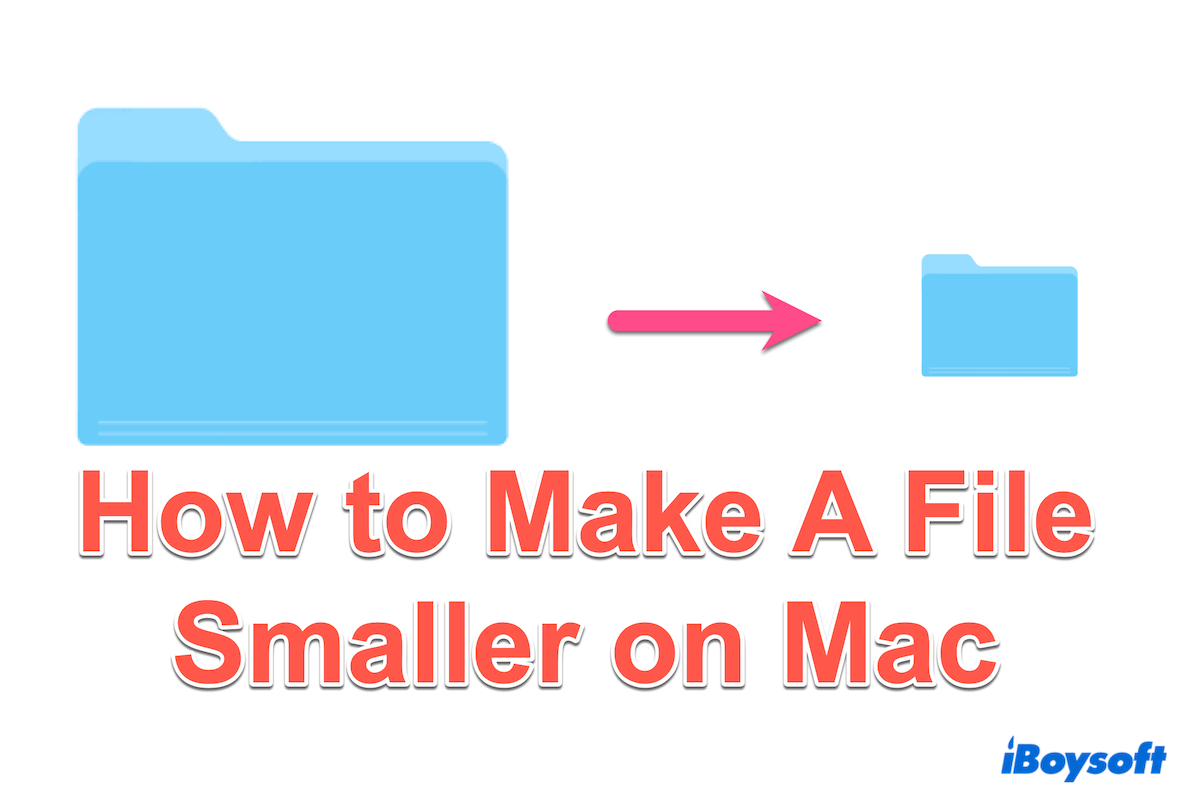Gerenciar eficientemente o tamanho dos arquivos é crucial para conservar espaço de armazenamento e melhorar a velocidade de transferência de arquivos no Mac. Seja lidando com documentos grandes, imagens, vídeos ou outros arquivos, reduzir o tamanho do arquivo ou torná-lo menor será benéfico para uma melhor utilização.
Como fazer um arquivo menor em um Mac? Este guia apresenta métodos eficazes e ferramentas para reduzir o tamanho dos arquivos no macOS, vamos conferir.
Visão geral das abordagens para tornar um arquivo menor no Mac
| Métodos | Para quais tipos de arquivo | Nível de dificuldade |
| iBoysoft MagicMenu | 99% de arquivos, imagens não comprimidas/grandes | Baixo |
| Comprimir arquivos | 99% de arquivos | Baixo |
| Otimizar tamanhos | Foto, PDFs | Médio |
| Converter formatos de arquivo | PDF, TIFF | Médio |
| Ajustando as configurações de vídeo | Vídeos | Alto |
Para fotos, PDFs e vídeos, você pode ajustar o tamanho deles de certas formas, mas é conveniente e fácil para a maioria dos arquivos reduzir o tamanho do arquivo no Mac através da compressão. Comprimir parece ser mais fácil do que outros métodos para tornar os arquivos menores, e o iBoysoft MagicMenu não só pode escolher o nível de compressão com as senhas, mas também converter o formato do arquivo de imagem para formatos menores.
Compartilhe essas formas e ficaremos muito gratos.
A ferramenta inteligente para tornar um arquivo menor no Mac
iBoysoft MagicMenu é um utilitário versátil que simplifica o processo de tornar arquivos menores no Mac. Quer você queira comprimir o arquivo ou converter imagens não comprimidas para tipos principais, iBoysoft MagicMenu pode concluí-los de forma suave e excelente.
Comparado a outros compressores, iBoysoft MagicMenu permite que você zipar vários arquivos juntos enquanto escolhe o tamanho do arquivo ou define uma senha, o que aumenta a segurança do arquivo e economiza muito tempo. As fotos maiores podem ser convertidas em fotos menores com ele e ele pode criar novos arquivos e limpar fotos duplicadas com alguns cliques.
Vamos seguir os passos para tornar arquivos menores no Mac com o iBoysoft MagicMenu:
Tornar um arquivo menor comprimindo:
- Baixe, instale e inicie o iBoysoft MagicMenu.
- Clique com o botão direito nos arquivos e escolha Comprimir.
(Para zipar vários arquivos de uma vez, você pode selecioná-los usando a tecla Shift/Command.) - Escolha um nível de compressão.
(É sugerido que você utilize o nível alto se quiser torná-los os menores possíveis.) - Você pode clicar no cadeado amarelo perto de Definir senha para definir uma senha > OK.
- Clique em Comprimir e escolha o local de salvamento.
Tornar uma imagem menor convertendo imagens:
Nota: Preste atenção que nem toda imagem pode ser tornada menor, aqui especialmente para formatos de imagem não comprimidos como TIFF para JPG podem resultar em tamanhos menores
- Baixe, instale e inicie o iBoysoft MagicMenu.
- Selecione Extensão no menu esquerdo e role para baixo para tocar no botão de download próximo a Converter imagem.

- Clique com o botão direito na imagem maior e escolha Converter imagem.
- Escolha o tipo em Converter para e selecione o Caminho de salvamento na parte inferior, depois clique em Iniciar conversão.
Se esta ferramenta dedicada ajuda você a tornar o tamanho do seu arquivo menor no Mac, compartilhe para ajudar os outros.
Como tornar um arquivo menor no Mac
Há muitas opções para diminuir o tamanho de um arquivo no Mac. Para PDFs e imagens, você pode usar o Pages ou o Preview; Para vídeos, você pode usar o iMovie ou outro software de edição de vídeo... Se não se importar em comprimir arquivos ou descompactar os arquivos, a compressão é uma boa opção.
Ao Comprimir Arquivos (a maioria dos arquivos)
O macOS oferece um recurso de compressão integrado que permite aos usuários encolher arquivos e pastas com facilidade. Os compactadores online também podem ser considerados.
- Clique com o botão direito no item alvo e selecione Comprimir [item].
- O macOS gerará uma versão compactada com um tamanho de arquivo menor no mesmo local.
Mas para alta segurança e diferentes necessidades de compressão, talvez o iBoysoft MagicMenu possa atender a requisitos diversificados, para que você possa escolher três níveis de compressão, definir suas senhas pessoais e escolher o caminho personalizado para salvar.
Ao otimizar tamanhos (Imagens, PDFs)
Arquivos de imagem grandes podem ser um contribuinte significativo para o consumo de armazenamento. Para diminuir o tamanho de arquivos de imagem/PDF no Mac, considere usar ferramentas como Preview ou Pages para redimensionar e comprimir imagens.
Otimizando tamanhos com o Preview
- Clique com o botão direito na imagem/PDF > Abrir Com > Preview.
- Imagem: Arquivo > Exportar > Renomear e escolher o local de salvamento > Escolher o Formato e deslizar a barra de Qualidade. (você pode ver o Tamanho do Arquivo na parte inferior)
PDF: Arquivo > Exportar > Renomear e escolher o local de salvamento > Escolher o Formato e clicar em Filtro de Quartzo > Reduzir Tamanho do Arquivo.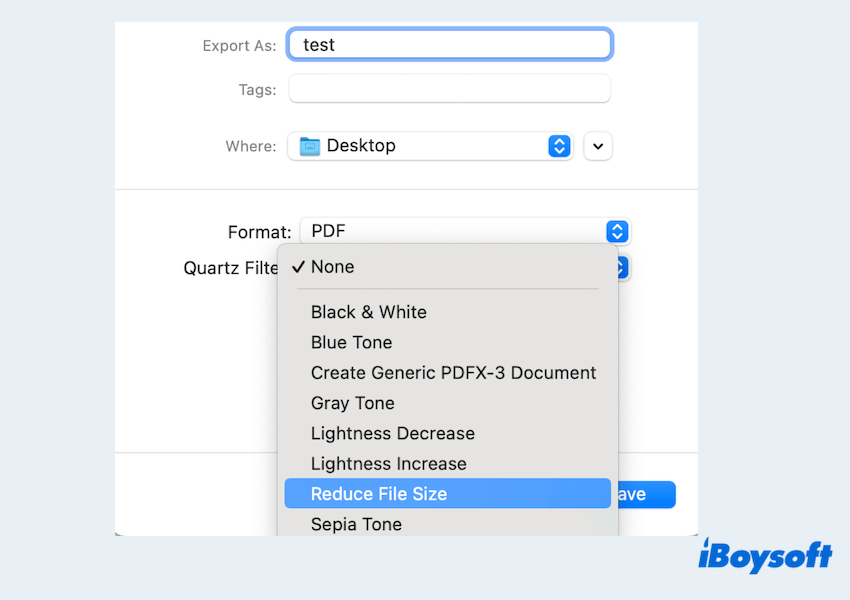
Otimizando tamanhos com Pages
- Abrir Pages > Arquivo > Reduzir Tamanho do Arquivo.
- Marcar Reduzir o tamanho das imagens grandes e Remover partes cortadas de vídeos e áudio.
- Escolher o Formato do Vídeo e a Qualidade do Vídeo de acordo com suas necessidades.
- Clicar em Reduzir Este Arquivo (Substitui o original) ou Reduzir uma Cópia.
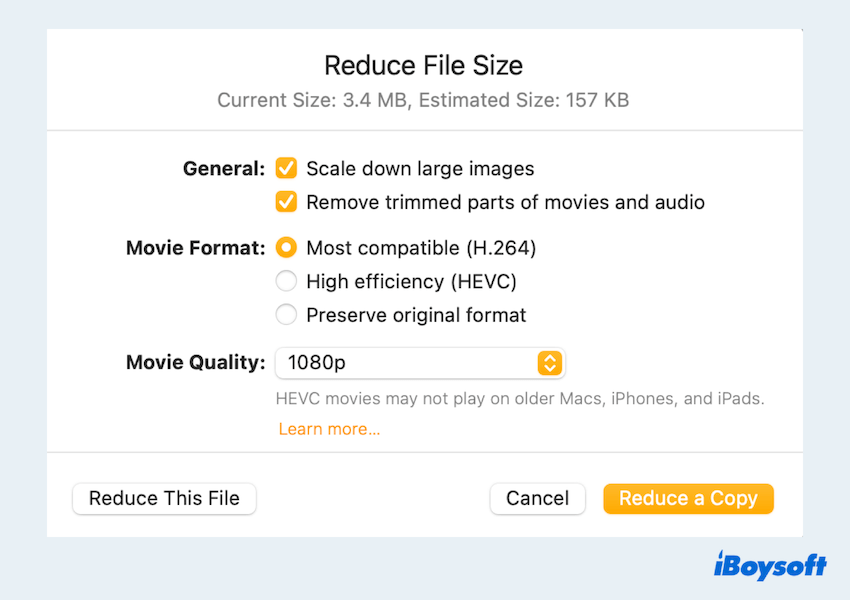
Ao Converter formatos de arquivos (PDFs, ou TIFFs)
Converter arquivos para formatos mais eficientes é outra maneira eficaz de diminuir o tamanho de um arquivo no Mac. Por exemplo, converter um documento do Word para PDF ou uma imagem TIFF para JPG com o Preview pode resultar em reduções significativas de tamanho. Vários conversores online e offline estão disponíveis para converter arquivos para diferentes formatos com base em necessidades específicas.
- Clique com o botão direito no arquivo que deseja converter e escolha Abrir com > Visualização.
- Clique em Arquivo na barra de menu > Exportar/Exportar Como.
- Escolha o formato desejado no menu suspenso e ajuste as configurações, se necessário.
- Clique em Salvar para converter e salvar o arquivo no novo formato.
(Observação: nem toda conversão pode reduzir o tamanho do arquivo)
Se achar que esses passos são repetitivos e incomodos, pode considerar o iBoysoft MagicMenu, que pode converter imagens não comprimidas como TIFF para JPG com apenas um clique com o botão direito.
Ajustando as configurações de vídeo (Vídeos)
Vídeos frequentemente ocupam muito espaço de armazenamento, então para diminuir o tamanho de arquivos de vídeo no Mac, aproveite o software de edição de vídeo como o iMovie ou outras aplicações para ajustar parâmetros como resolução e taxa de bits...
- Abra o iMovie > Criar Novo > Filme.
- Clique em Arquivo > Importar Mídia.
- Arquivo > Compartilhar > Arquivo.
- Ajuste a resolução ou qualidade para torná-la mais baixa > Próximo.
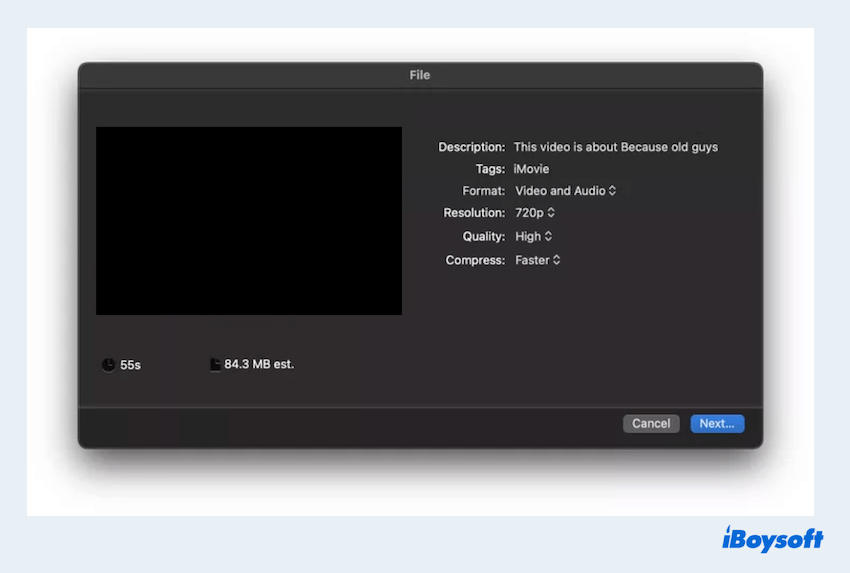
- Clique em Salvar para reduzir o tamanho do arquivo no Mac.
Agora você deve estar feliz após diminuir o tamanho de um arquivo no Mac, compartilhe esses métodos~
Conclusão
Para diminuir o tamanho de arquivos no Mac, você tem muitas opções, mas o iBoysoft MagicMenu é o mais fácil e econômico. Ele pode comprimir rapidamente seus arquivos grandes ou converter suas imagens pesadas com apenas alguns cliques, poupando os passos entediantes ou considerações de usar aplicativos diferentes para diferentes tipos de arquivos.
Perguntas frequentes sobre como reduzir o tamanho de um arquivo no Mac
- QComo reduzir o tamanho de um arquivo no Mac?
-
A
Para os PDFs, você pode reduzi-los no Preview ou Pages; Para as imagens, você pode fazer no Preview. E para outros, se deseja reduzir mais rapidamente, a compressão é a melhor escolha.
- QO que fazer se a compressão de arquivos no Mac não estiver funcionando?
-
A
Você pode tentar reiniciar seu Mac, garantir que tenha espaço em disco suficiente e usar o Utilitário de Disco para reparar permissões de disco. Se o problema persistir, considere atualizar seu sistema operacional.
- QO que fazer se o arquivo for muito grande no Mac?
-
A
Considere comprimi-lo usando uma ferramenta de compressão e dividir o arquivo em partes pequenas, ou transfira-o para um dispositivo de armazenamento externo com capacidade suficiente.